win7系統有間隔一定時間自動更換桌面壁紙的功能,我們也可以在網上下載自己的喜歡的主題,裡面自帶了一些精美的桌面壁紙圖片,有些時候我們可能會很喜歡一個電腦主題,但是不喜歡其中的桌面壁紙圖片,這時,可以更改主題的桌面壁紙圖片。那麼win7系統怎麼把桌面更換成自己喜歡的桌面背景?下面小編就為大家詳細介紹一下,一起來看看吧!
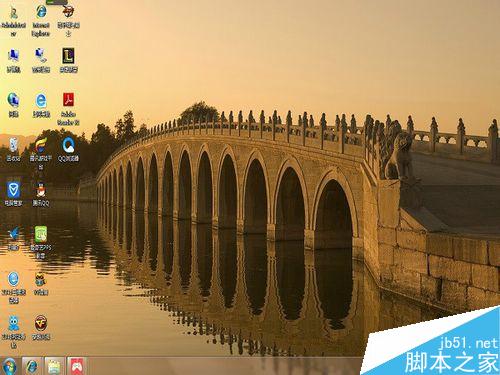
第一種方法:
第一步,在桌面空白的地方單擊右鍵,點擊個性化。
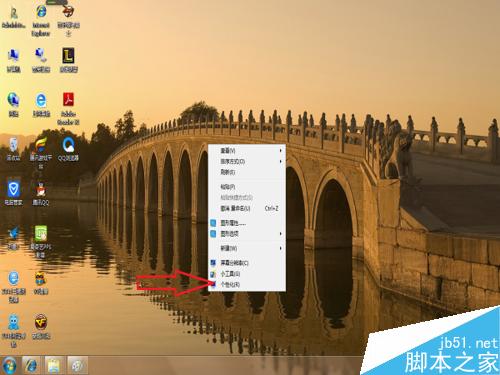
第二步,出現如下圖片,請點擊桌面背景。
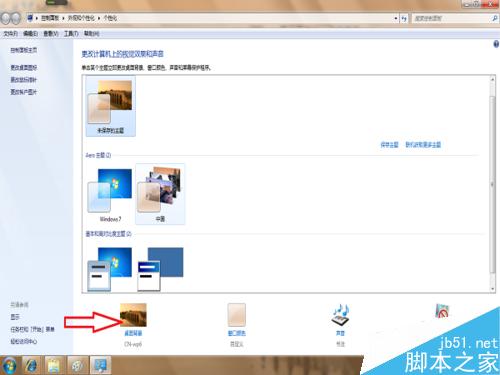
第三步,出現幾種系統自帶的圖片可以選擇,想要那種就把鼠標放在那種圖片上雙擊左鍵。
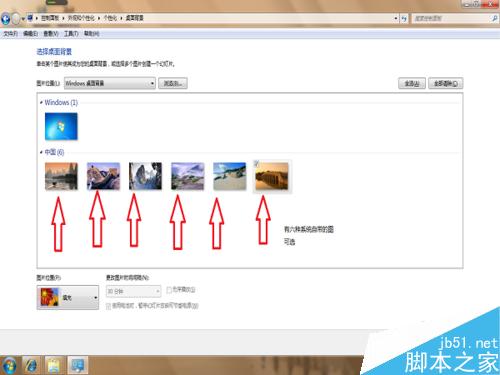
第二種方法:
第一步,跟著小編箭頭步驟走,如下圖。
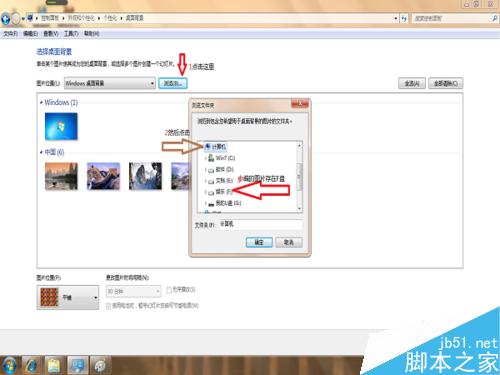
第二步,跟著小編箭頭指向走,F盤是我存儲圖片的地方,每個人存儲圖片的磁盤都不同,需要隨機應變。
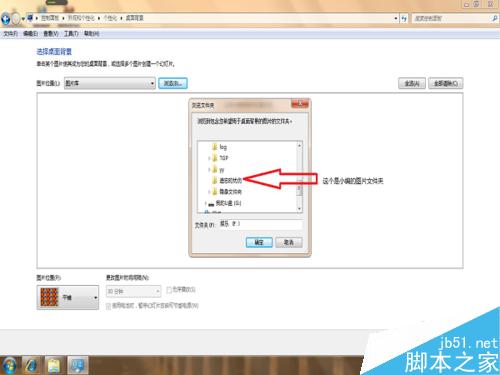
第三步,如箭頭所示我F盤裡所有圖片見下圖。我在這裡就演示一下我F盤的第一張圖片作為背景。
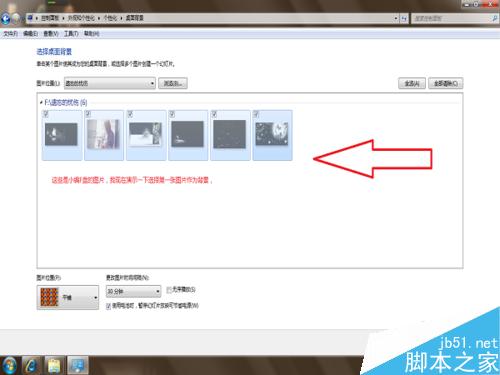
第四步,見下圖箭頭所示,點擊保存背景。

第五步,效果如下,是不是比呆板的默認桌面好看多了。
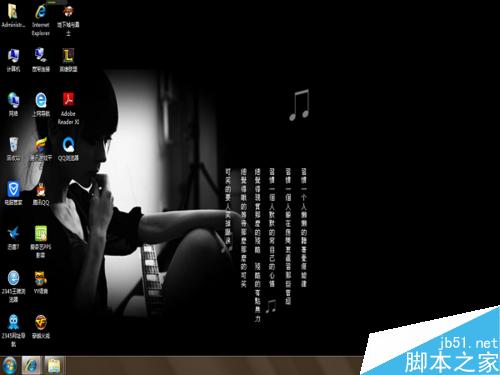
以上就是win7系統怎麼把桌面更換成自己喜歡的桌面背景的兩種方法介紹,大家學會了嗎?希望這篇文章能對大家有所幫助!